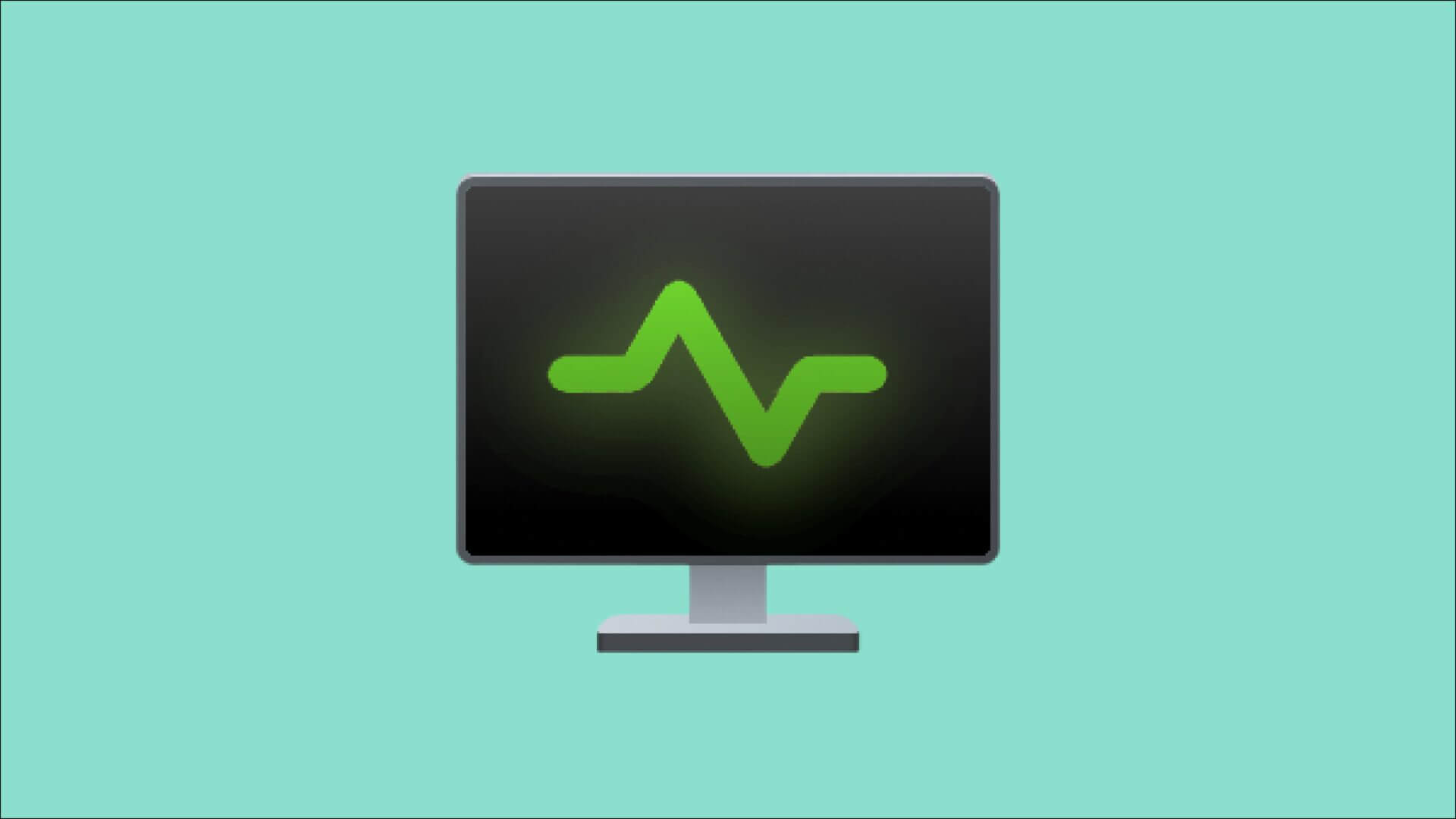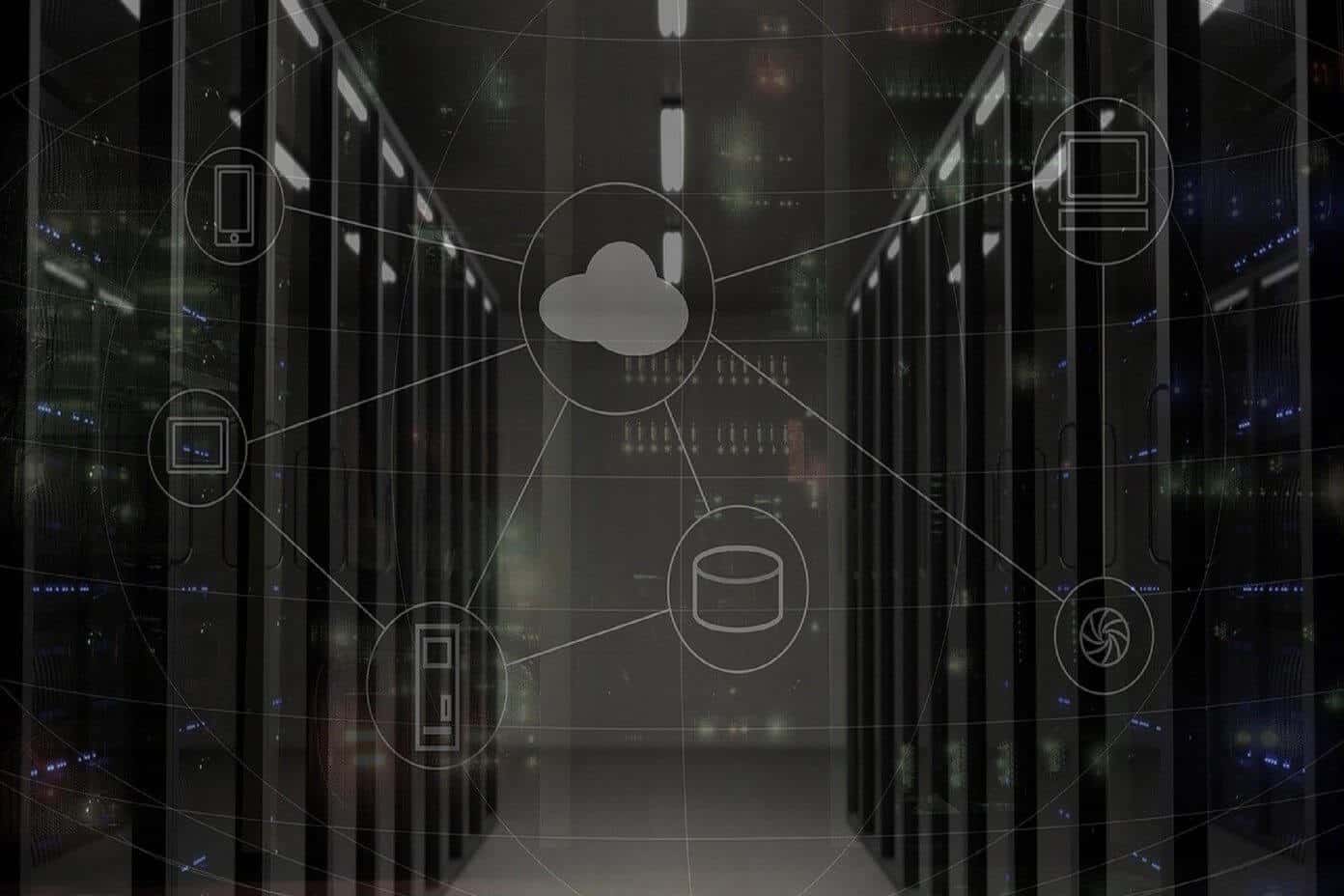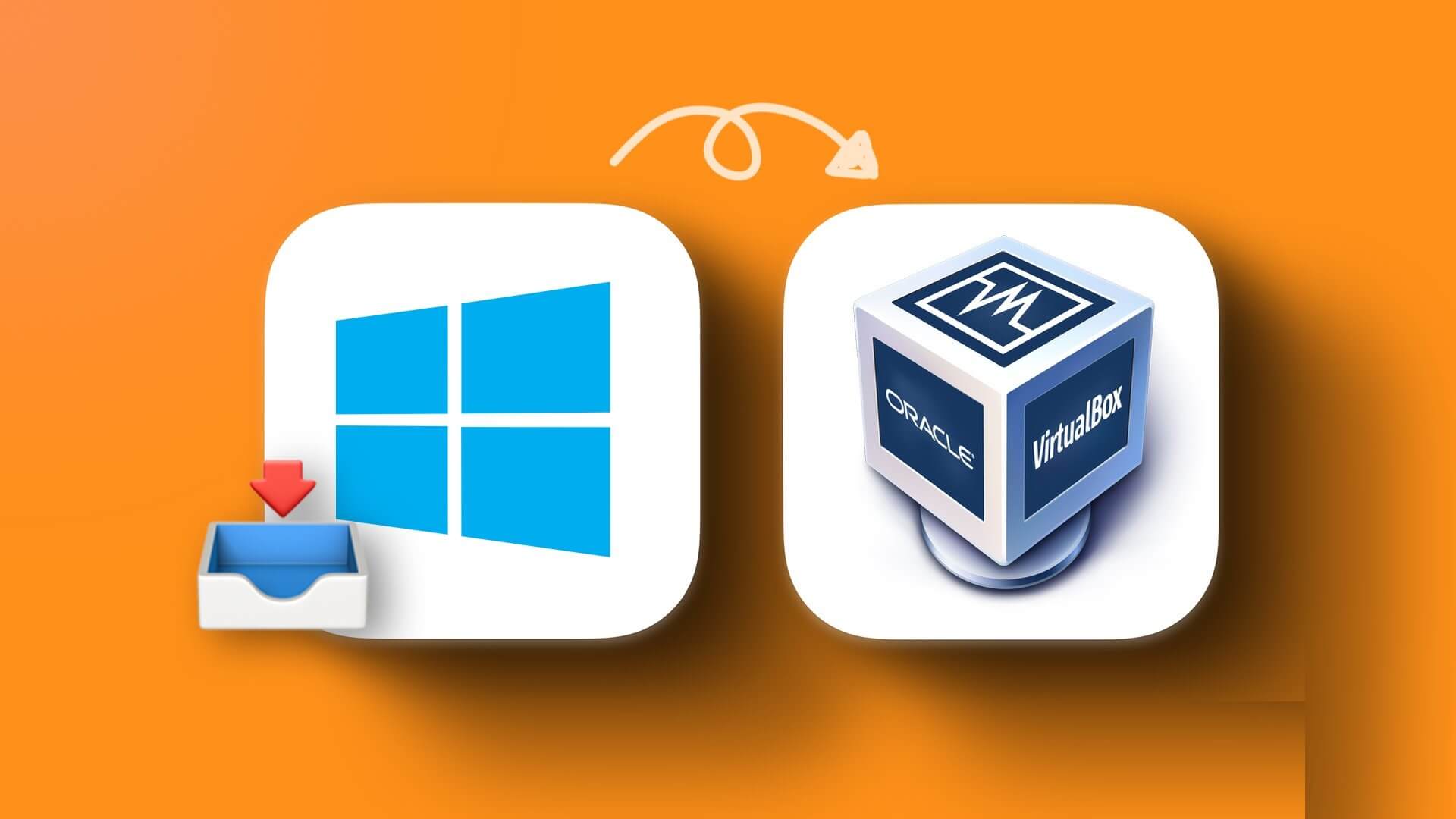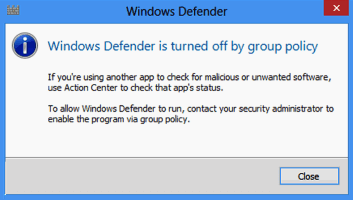Обмінюватися файлами з іншими комп’ютерами, під’єднаними до однієї мережі, тепер набагато легше, ніж раніше. Раніше можна було або завантажувати файли в хмару та ділитися посиланням для завантаження, або фізично скопіювати файли на знімний носій, наприклад USB-накопичувач, і передати його. Однак ці старі методи більше не потрібні, оскільки ваші файли тепер можна поділитися кількома простими клацаннями за допомогою функції мережевого обміну файлами в Windows 10. Вам може бути важко підключитися до інших ПК з Windows у тій же мережі. У цій статті ми пояснимо кілька способів виправити те, що комп’ютери не відображаються в мережі в Windows 10.
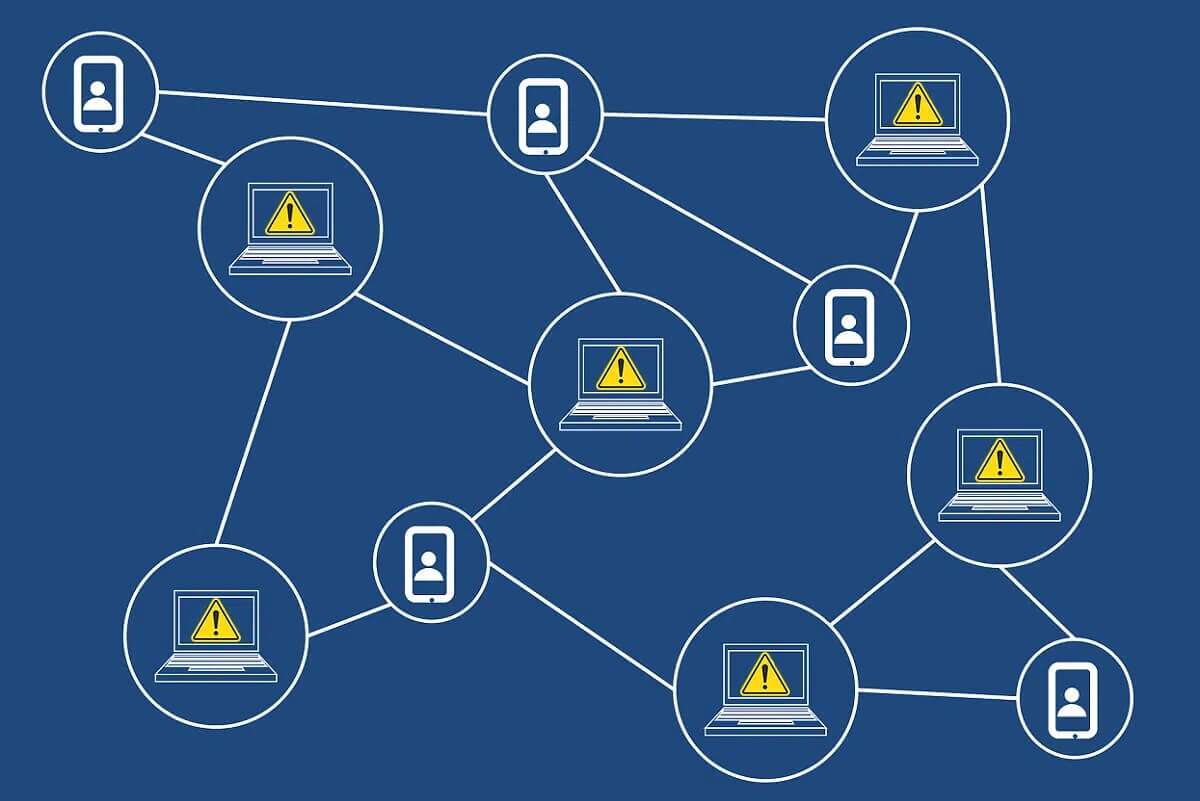
Як виправити те, що комп’ютери не відображаються в мережі в Windows 10
Комп’ютери, які не з’являються в мережі, є поширеною проблемою під час спроб підключитися до інших комп’ютерів. Якщо ви також зіткнулися з цією проблемою, не хвилюйтеся! Ви можете переглянути наш посібник про Як налаштувати мережевий обмін файлами на Windows 10 Дізнайтеся, як підключатися до інших комп’ютерів у вашій мережі та обмінюватися файлами.
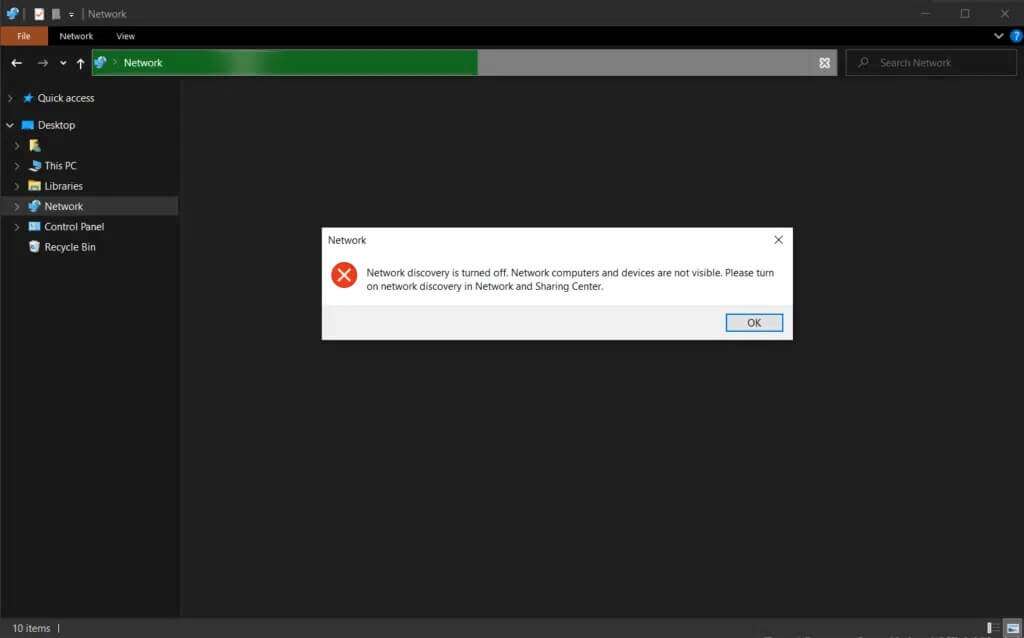
Причини, чому спільний доступ до мережі Windows 10 не працює
Ця проблема в основному виникає, коли:
- Ви намагаєтеся додати новий комп’ютер до мережі.
- Ви повністю скинули налаштування комп’ютера або мережі.
- Нові оновлення Windows (версії 1709, 1803 і 1809) повні помилок.
- Параметри виявлення мережі налаштовано неправильно.
- Драйвери мережевої карти пошкоджені.
Спосіб XNUMX. Увімкніть виявлення мережі та спільний доступ до файлів
Проблеми з мережевим обміном файлами обов’язково виникнуть, якщо виявлення мережі вимкнуто в першу чергу. Як випливає з назви, ця функція дозволяє вашому комп’ютеру виявляти інші комп’ютери та пристрої, підключені до тієї ж мережі.
Примітка: Виявлення мережі ввімкнено за умовчанням для приватних мереж, таких як домашня та робоча мережі. Крім того, він вимкнений за замовчуванням для публічних мереж, таких як аеропорти та кафе.
Таким чином, щоб вирішити цю проблему, увімкніть виявлення мережі та спільний доступ до файлів, виконавши такі дії:
1. Натисніть мою клавішу Windows + E Одночасно відкривати Провідник файлів.
2. Натисніть "мережа" на правій панелі, як показано.
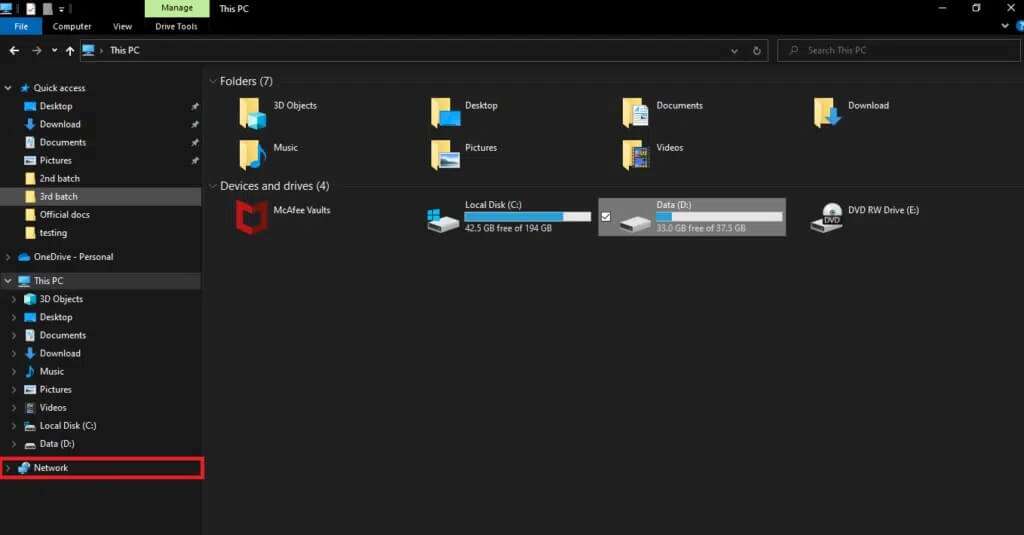
3. Якщо функцію обміну файлами вимкнено, у верхній частині вікна з’явиться сповіщення про: Обмін файлами вимкнено. Деякі комп’ютери та мережеві пристрої можуть бути невидимі. Натисніть Зміна ... і так далі, натисніть спливаюче вікно.
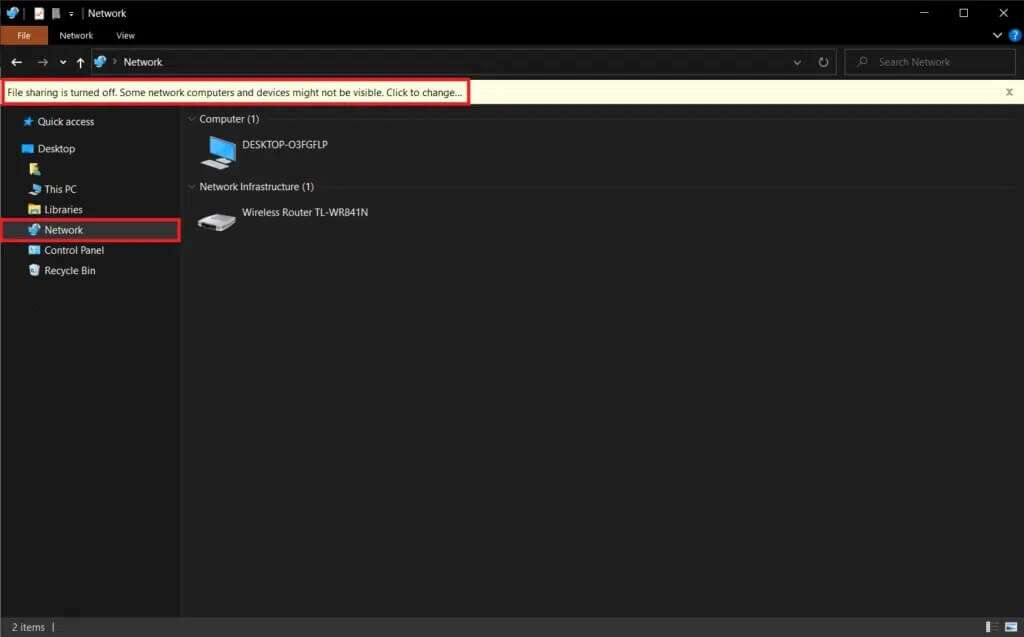
4. Далі виберіть Увімкніть виявлення мережі та спільний доступ до файлів , Як показано нижче.
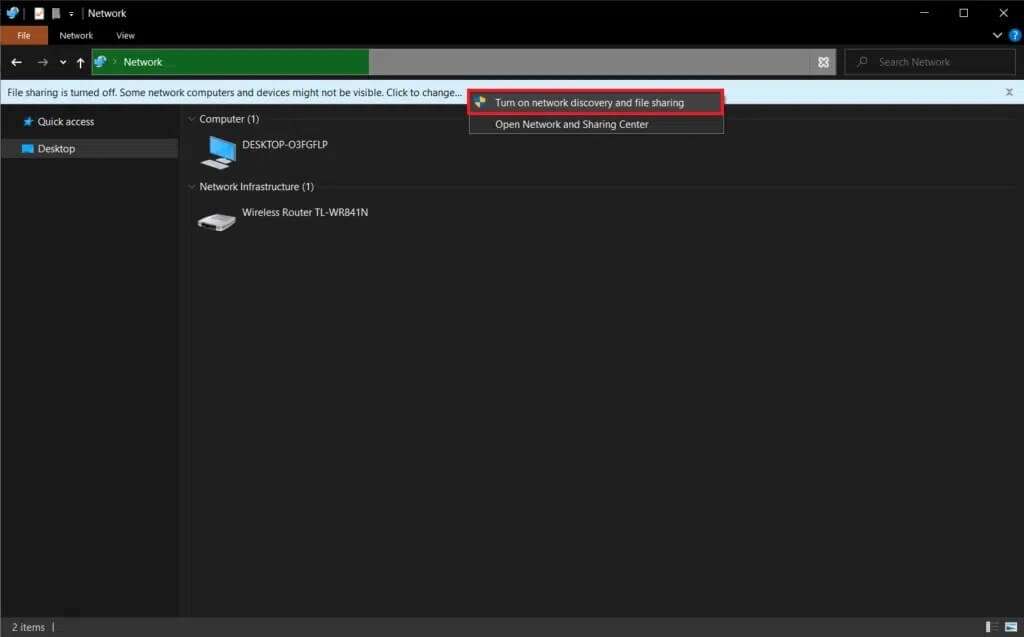
5. Діалогове вікно із запитанням Чи бажаєте ви ввімкнути виявлення мережі та спільний доступ до файлів для всіх публічних мереж? З'явиться. Виберіть відповідний варіант.
Примітка: Слід уникати ввімкнення виявлення мережі та спільного доступу до файлів для всіх загальнодоступних мереж і вмикати це лише за крайньої необхідності. Якщо ви не впевнені, який параметр вибрати, просто натисніть Ні, і мережа, до якої я підключений, створить приватну мережу.
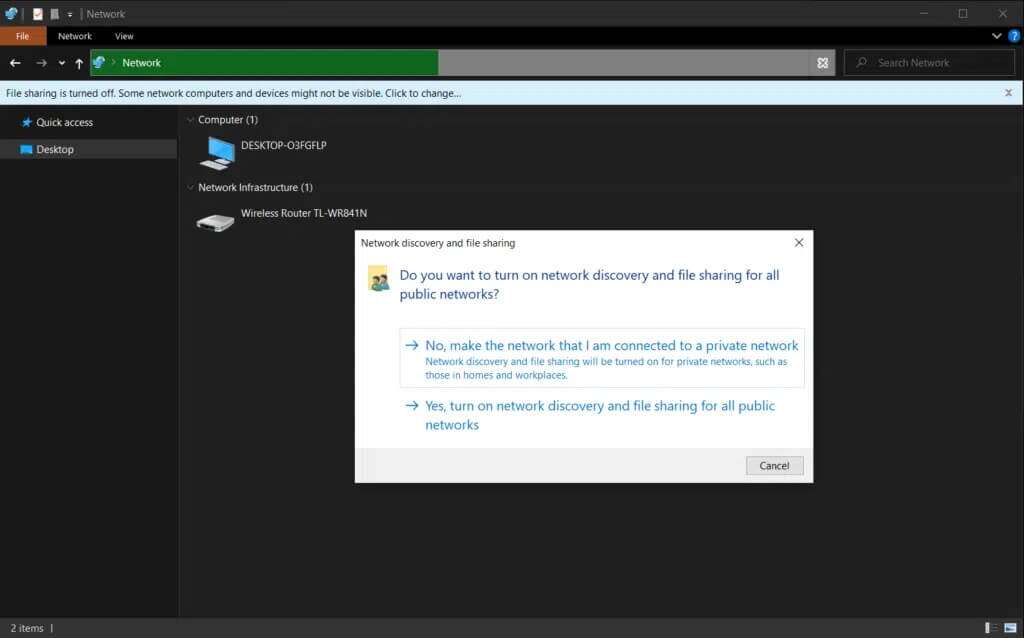
6. Оновіть веб-сторінку або знову відкрийте її Провідник файлів. Тут будуть перераховані всі комп’ютери, підключені до цієї мережі.
Спосіб 2. Правильно налаштуйте параметри спільного доступу
Увімкнення виявлення мережі дозволить вам бачити інші комп’ютери. Однак ви можете зіткнутися з проблемами спільного доступу до мережі, якщо налаштування спільного доступу встановлено неправильно. Уважно дотримуйтеся наведених нижче інструкцій, щоб вирішити проблему, через яку комп’ютери не відображаються в мережі в Windows 10
1. Натисніть мою клавішу Вікна + Я Одночасно відкривати Налаштування Windows.
2. Натисніть Налаштування мережі та Інтернету , Як показано.
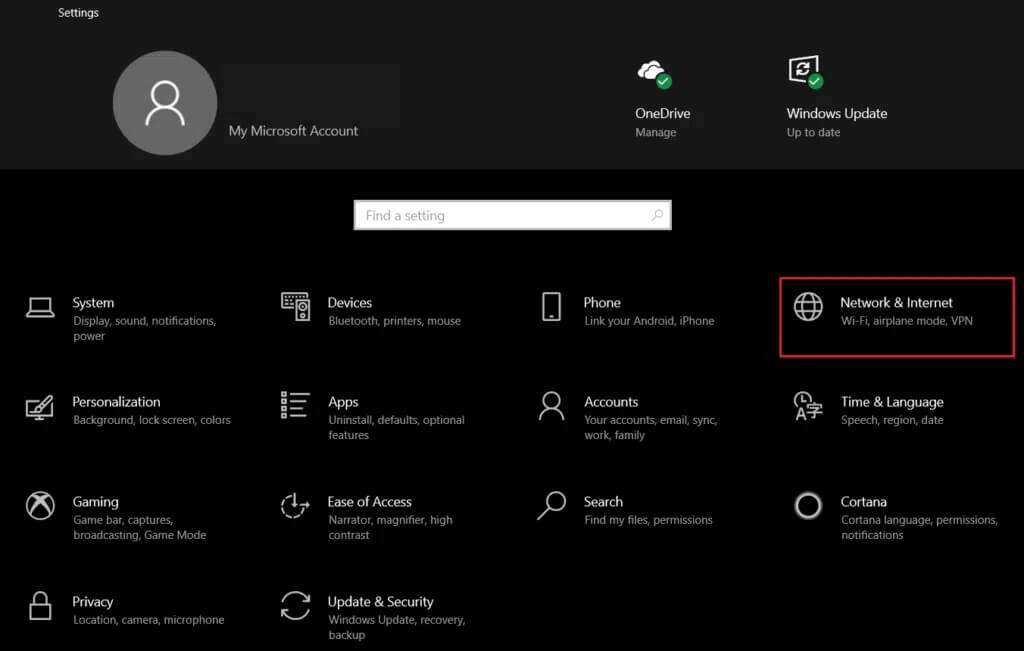
3. Прокрутіть вниз і натисніть центр мережі і поділитися всередині Розширені налаштування мережі на правій панелі.
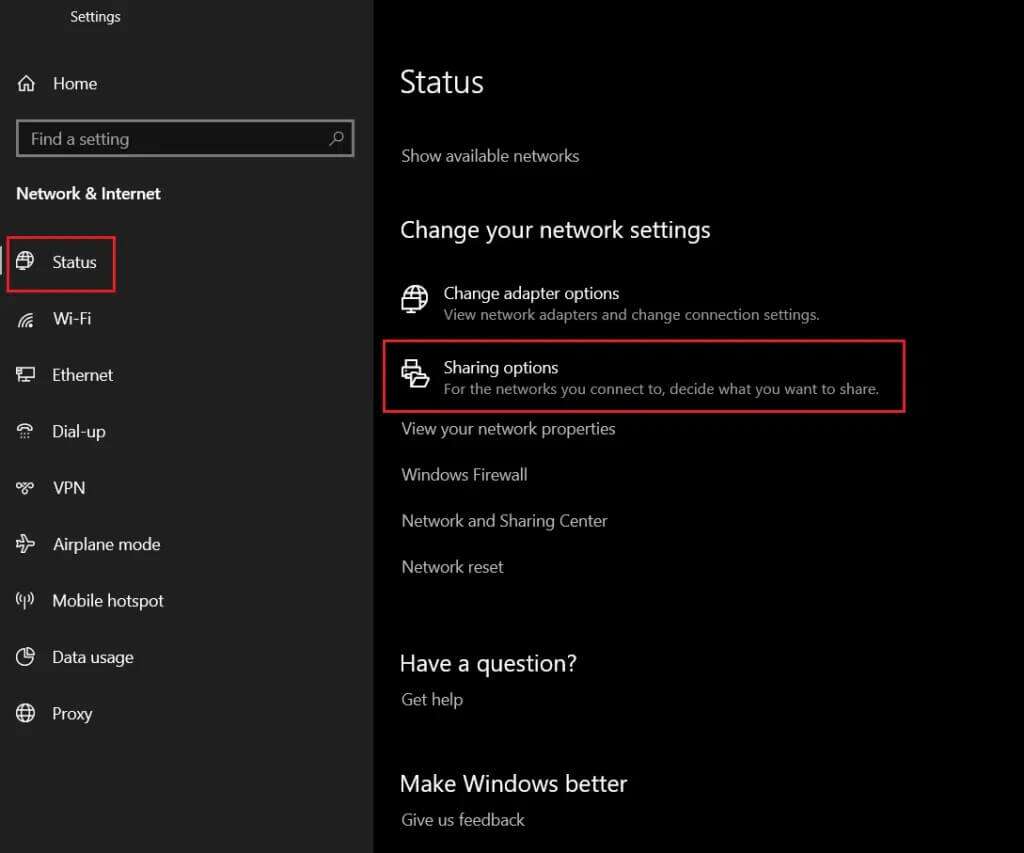
4. Розгорніть розділ Приватний (поточний профіль) і виберіть Увімкніть пошук мережі.
5. Поставте прапорець Увімкніть автоматичне налаштування для мережевих пристроїв, як показано.
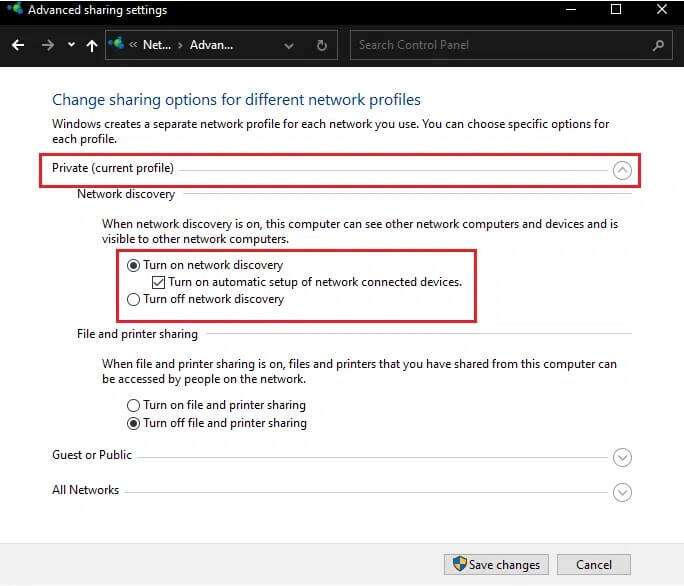
6. Далі виберіть Увімкніть спільний доступ до файлів і принтерів щоб увімкнути його в розділі Спільний доступ до файлів і принтерів.
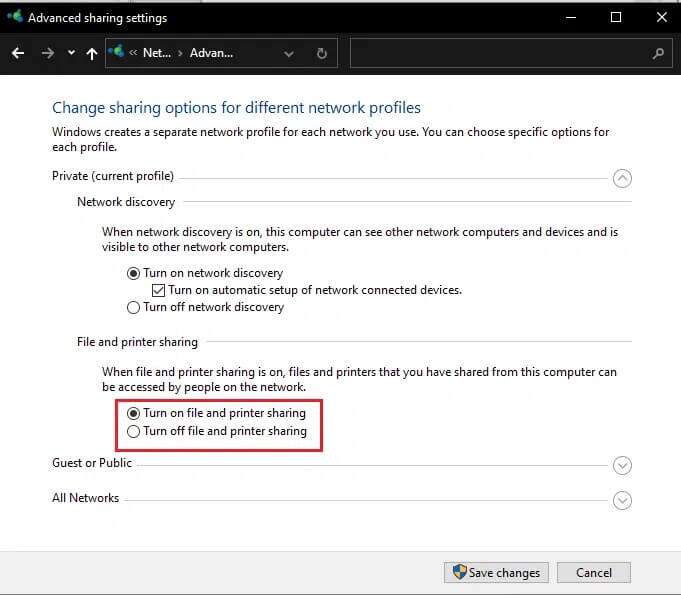
7. Тепер розгорніть Розділ «Всі мережі».
8. Виберіть Увімкніть спільний доступ Тож будь-хто, хто має доступ до мережі, може читати та записувати файли за допомогою опції загальнодоступні папки Щоб поділитися спільною папкою, як показано нижче.
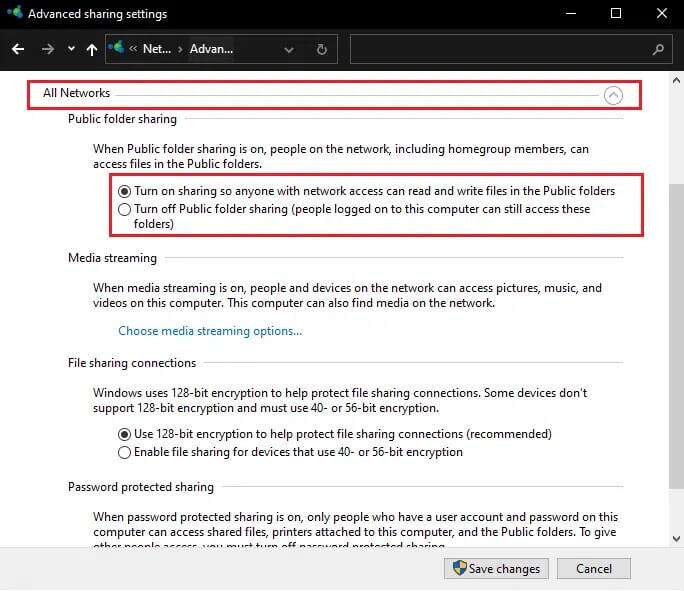
9. Також виберіть Використовуйте 128-бітне шифрування Для захисту файлообмінних з’єднань (рекомендовано) для файлообмінних з’єднань
10. Виберіть Виконати Захищений варіант спільного доступу пароль на спільному ресурсі, захищеному паролем, для додаткової безпеки.
Примітка: Якщо в мережі є старіші пристрої або ваш пристрій є таким, увімкніть спільний доступ для пристроїв, які замість цього використовують 40- або 56-бітне шифрування.
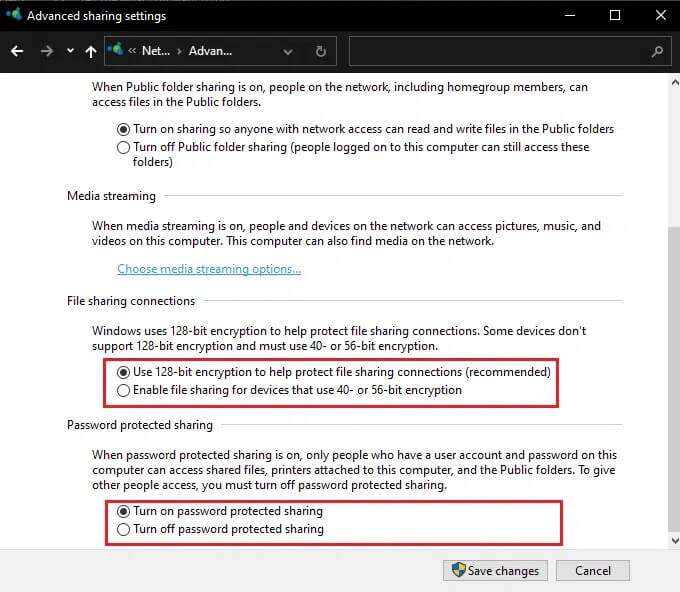
11. Нарешті натисніть кнопку «Збереження змін» щоб активувати його, як показано.
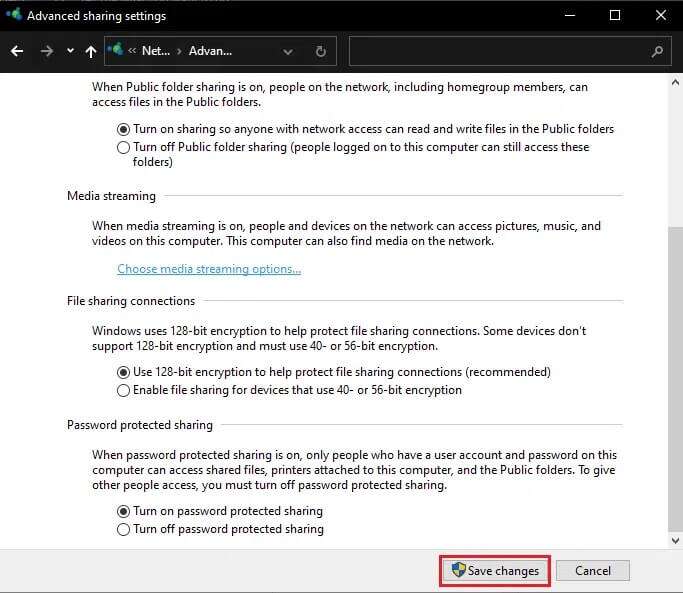
Проблему спільного доступу до мережі Windows 10, яка не працює, слід вирішити зараз.
Примітка: Якщо ви довіряєте всім пристроям у мережі та хочете, щоб усі мали доступ до файлів, сміливо вимкніть спільний доступ, захищений паролем, у кроці 10.
Спосіб XNUMX. Увімкніть служби, пов’язані з необхідним відкриттям
Хост провайдера пошуку вакансій і публікація ресурсу пошуку вакансій — це дві служби, які відповідають за те, щоб зробити ваш комп’ютер видимим або видимим для інших комп’ютерів і пристроїв у мережі. Якщо служби припиняють працювати у фоновому режимі або якщо вони не працюють, у вас виникнуть проблеми з виявленням інших систем і обміном файлами. Виконайте наведені нижче кроки, щоб усунути проблеми, коли комп’ютери з Windows 10 не відображаються в мережі та не працює спільний доступ до мережі Windows 10, увімкнувши відповідні служби.
1. Натисніть мою клавішу Windows + R Одночасно відкрити діалогове вікно «зайнятість».
2. Тип services.msc і натисніть "ДОБРЕ" Щоб відкрити програму Послуги.
3. Знайдіть і знайдіть хост-сервіс постачальника пошуку вакансій. Клацніть по ньому правою кнопкою миші та виберіть Властивості , Як показано.
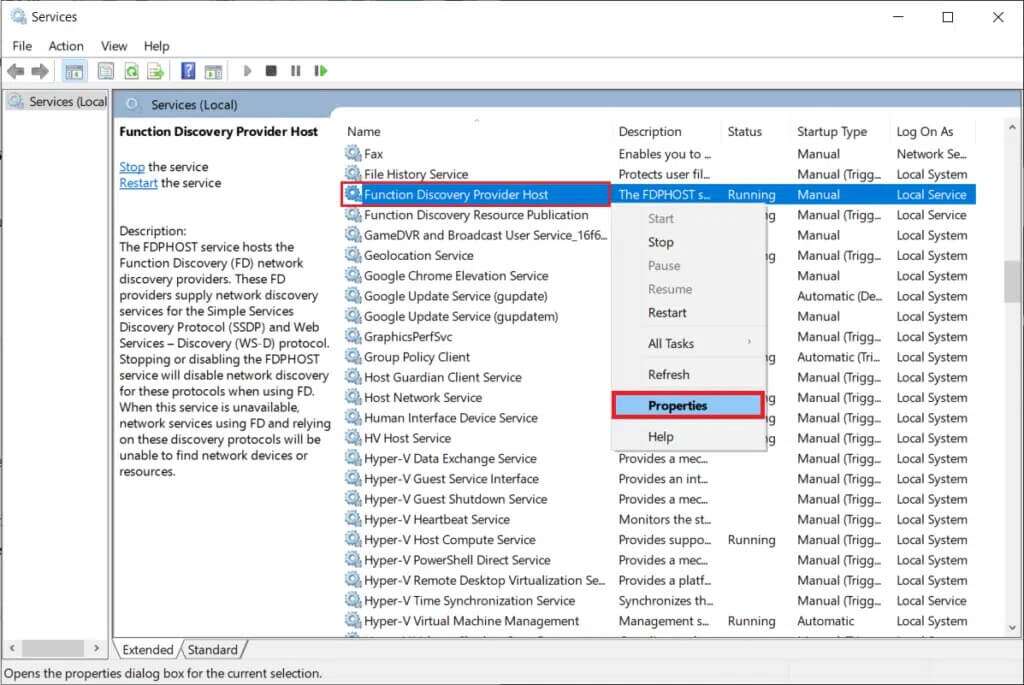
4. На вкладці Загальні виберіть Тип запуску як автоматичний.
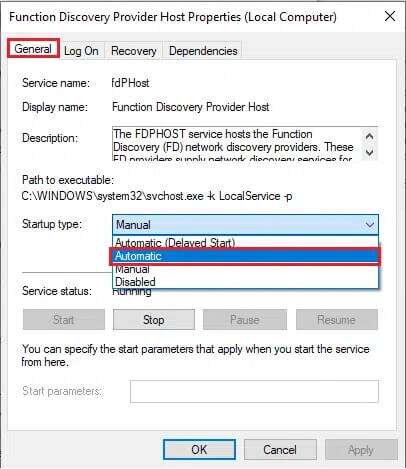
5. Крім того, переконайтеся, що статус служби читає Виконується. Якщо ні, натисніть кнопку Почати.
6. Натисніть "Реалізація" Щоб зберегти зміни, натисніть "ДОБРЕ" як показано.
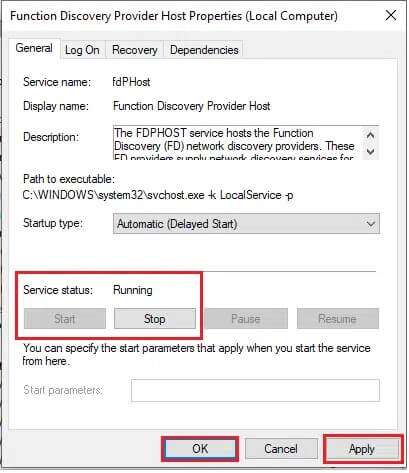
7. Далі клацніть правою кнопкою миші Служба публікацій пошуку ресурсів (FDResPub) І вибирай Властивості , Як і раніше.
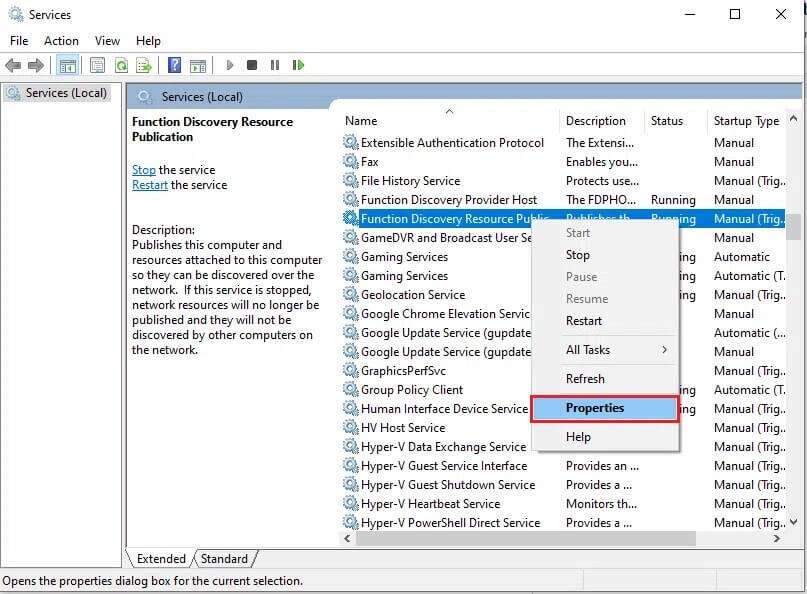
8. На вкладці Загальні натисніть Тип запуску: розкривний список і виберіть Авто (Відкладений старт), як показано нижче.
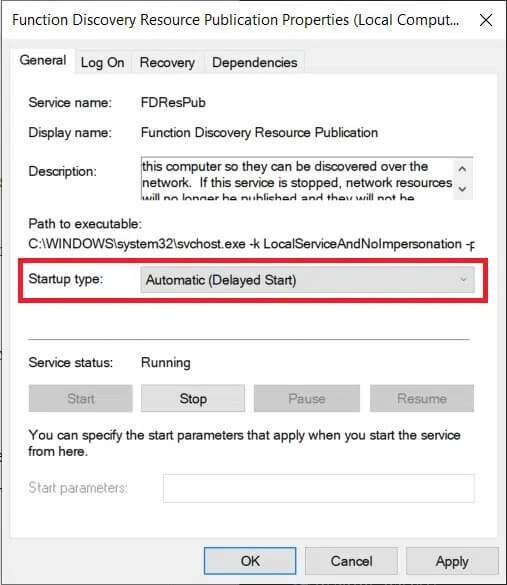
9. Натисніть Застосувати > OK щоб зберегти зміни.
10. Так само встановіть типи запуску для служб Відкриття SSDP و Хост пристрою UPnP على посібник Також.
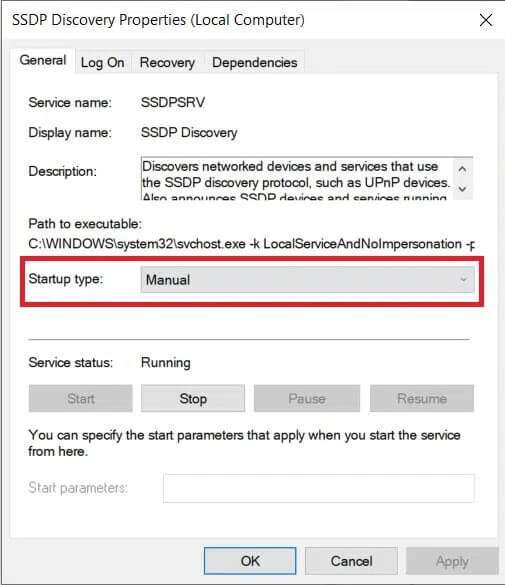
11. Натисніть «Застосувати» > «ОК» Щоб зберегти окремі зміни та, нарешті, перезапустіть робочий стіл/ноутбук Windows 10.
Спосіб 1.0: увімкніть підтримку обміну файлами SMB XNUMX / CIFS
Блок повідомлень сервера або SMB — це протокол або набір правил, які визначають спосіб надсилання даних. Він використовується операційними системами Windows 10 для передачі файлів, спільного використання принтерів і спілкування один з одним. Хоча журі досі не з’ясовує, чи SMB 1.0 використовує та вважає протоколи безпечними, увімкнення цієї функції може стати ключем до вирішення проблеми, коли комп’ютери в мережі не з’являються під рукою.
1. Натисніть Почати І наберіть дошка управління та натисніть відчинено в правій частині
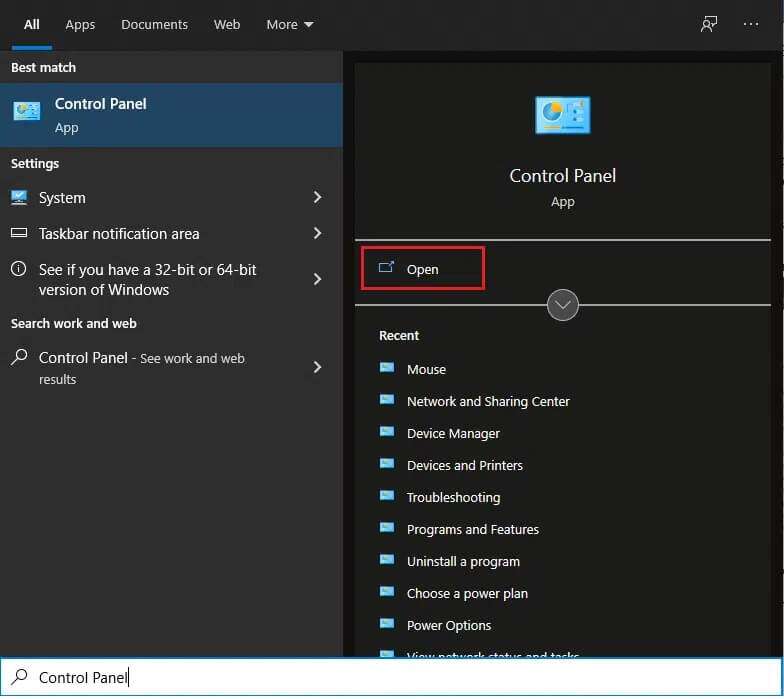
2. Набір Переглянути за > Великі значки і натисніть на опцію програми та функції.
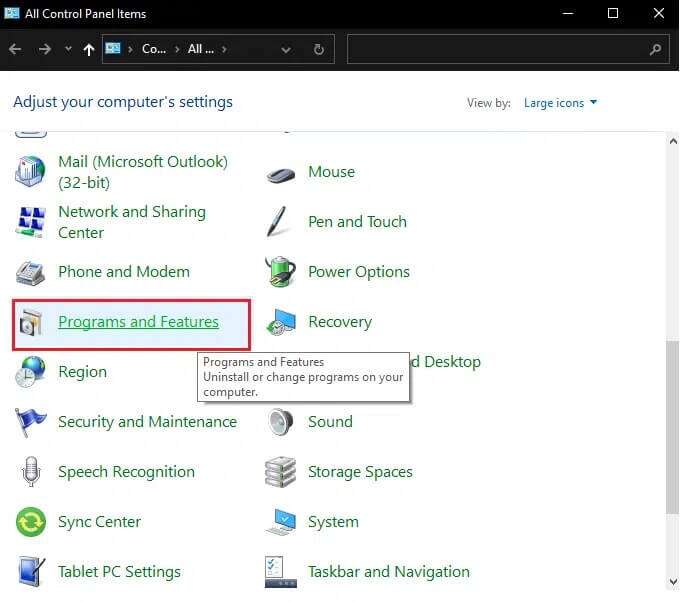
3. Натисніть на лівій панелі Увімкніть функції Windows أو вимкніть їх Як показано.
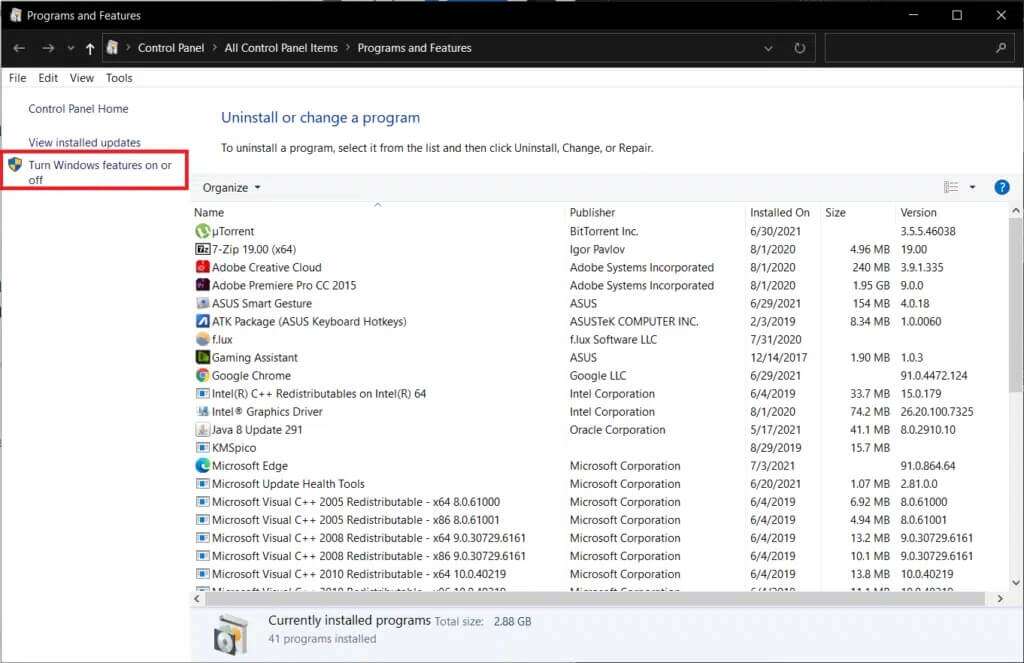
4. Прокрутіть вниз і виберіть Сайт підтримки спільного використання файлів SMB 1.0 / CIFS. Переконайтеся, що біля нього встановлено прапорець.
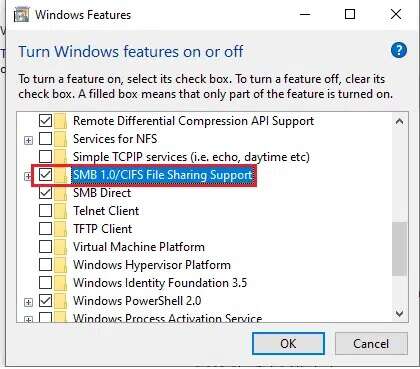
5. Поставте прапорці для всіх виділених підпунктів:
- Автоматичне видалення SMB 1.0 / CIFS
- Клієнт SMB 1.0 / CIFS
- Сервер SMB 1.0/CIFS
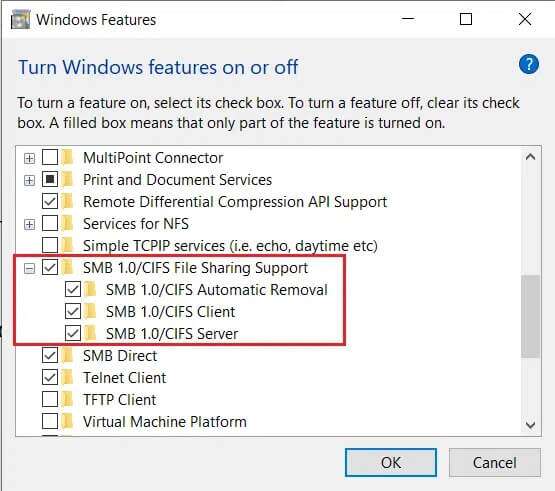
6. Натисніть "ДОБРЕ" щоб зберегти та вийти. Перезапустіть систему, якщо буде запропоновано.
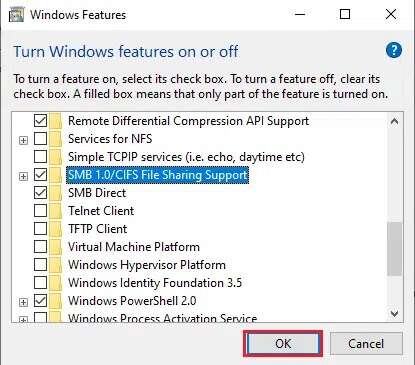
Спосіб XNUMX. Дозвольте виявлення мережі через брандмауер
Брандмауер Windows Defender і надмірно суворе антивірусне програмне забезпечення часто є винуватцями багатьох проблем із підключенням. Брандмауер, зокрема, призначений для організації з’єднання та мережевих запитів, які надсилаються з вашого комп’ютера. Вам потрібно буде вручну дозволити функцію виявлення мережі через нього, щоб переглядати інші мережеві комп’ютери та вирішити проблему, що не працює спільний доступ до мережі Windows 10. Це можна зробити двома способами.
Варіант 1: через налаштування Windows
Виконайте наведені нижче дії, щоб дозволити виявлення мережі брандмауером Windows за допомогою програми «Параметри».
1. Натисніть Вікна + Я Відкривати Налаштування і натисніть Оновлення та безпека , Як показано.
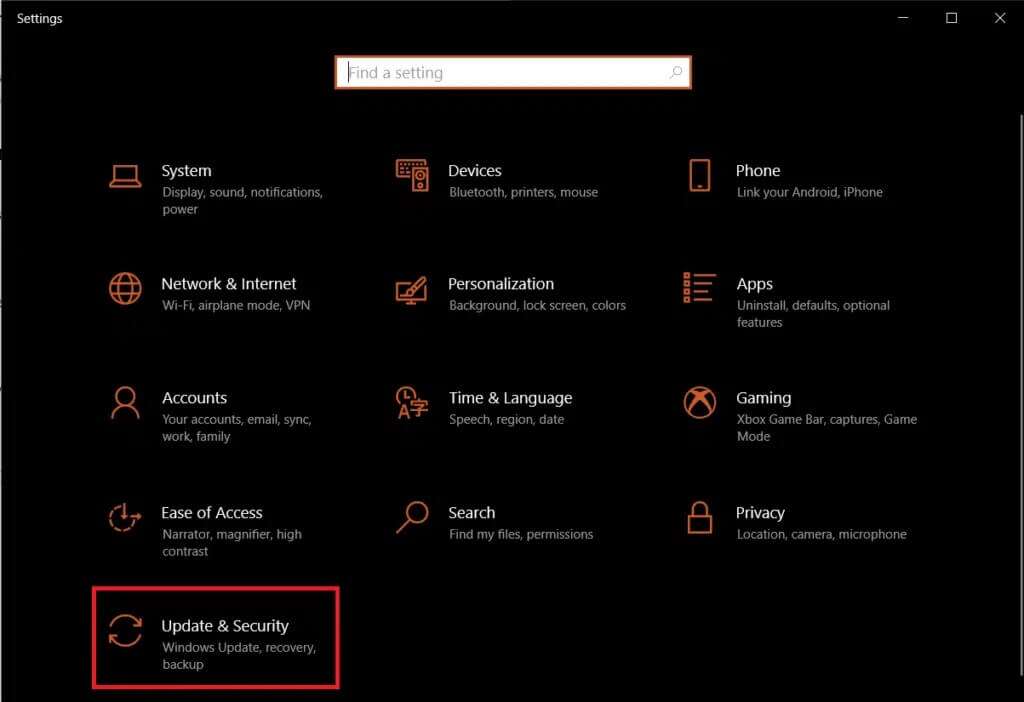
2. Перейдіть на вкладку Безпека Windows і натисніть Захист брандмауера та мережі на правій панелі.
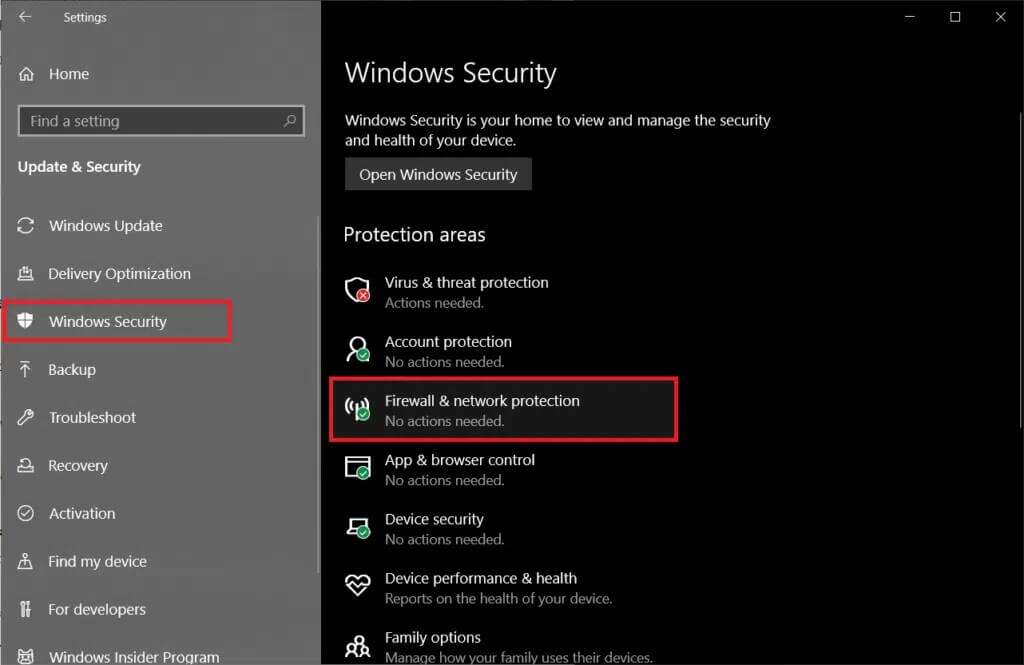
3. У наступному вікні клацніть Дозволити Для застосування через брандмауер, як показано.
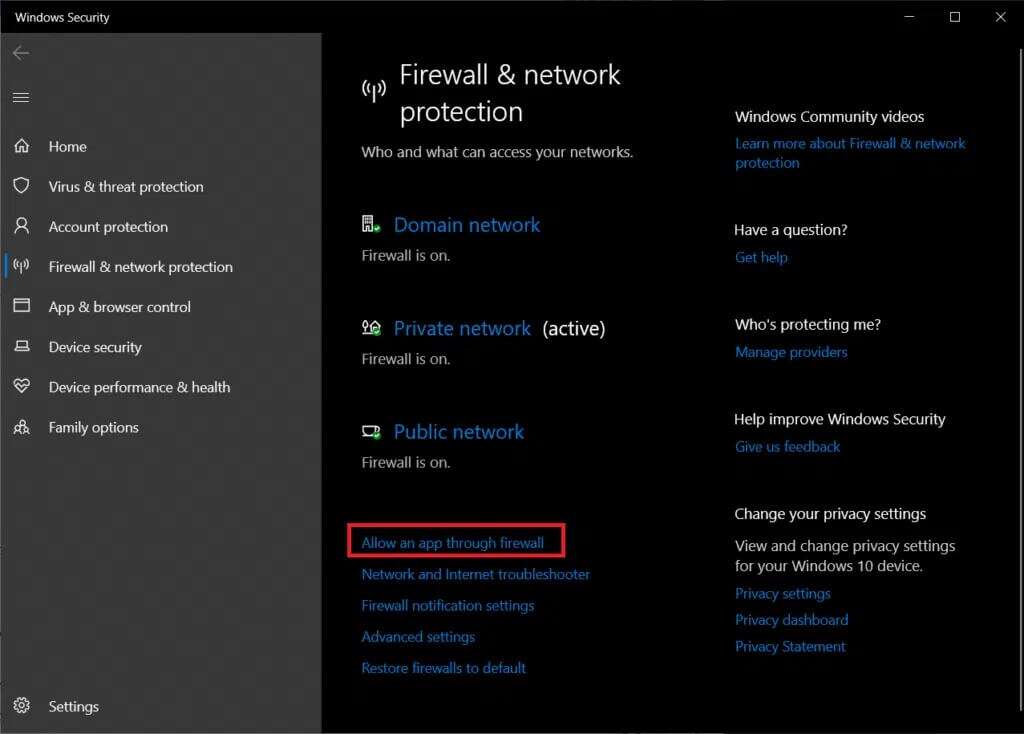
4. Далі натисніть кнопку «Змінити налаштування» Відкривати Список дозволених програм і функцій і внести до нього зміни.
5. Знайдіть ACTВін побачив мережу Уважно встановіть галочки в полі «Спеціальний» і в стовпцях «Загальнодоступні», які стосуються цієї функції. Потім натисніть "ДОБРЕ".
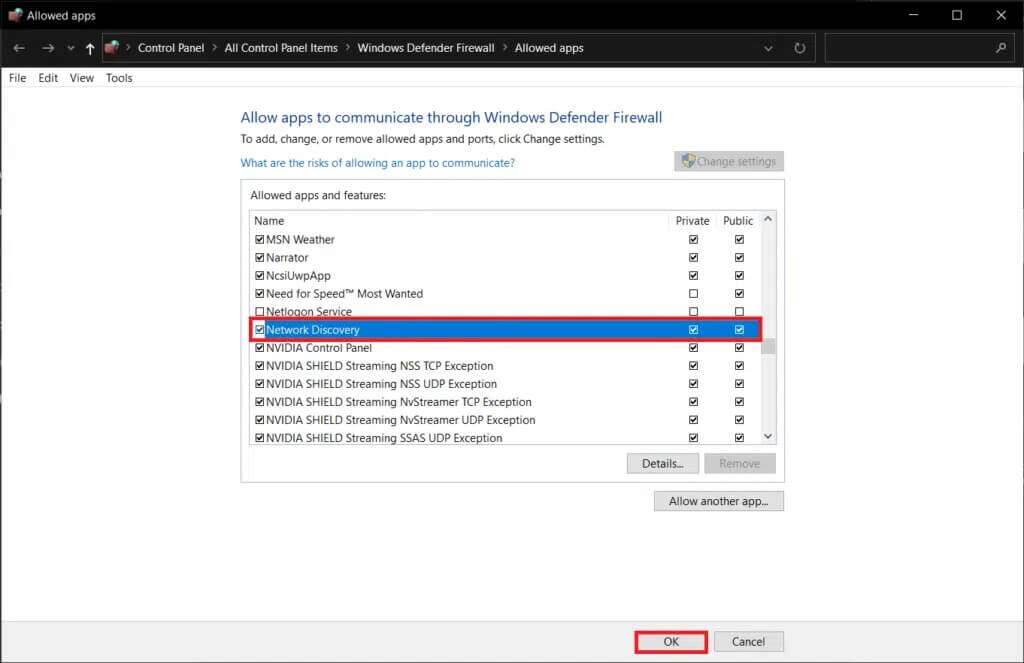
Варіант 2: через командний рядок
Ви можете уникнути вищезгаданого клопоту копання в кількох вікнах, просто виконавши наступний рядок у командному рядку та, можливо, виправити комп’ютери, які не відображаються в мережі.
1. Натисніть Ключ Windows , І тип Командний рядок і натисніть Запустити від імені адміністратора , Як показано.
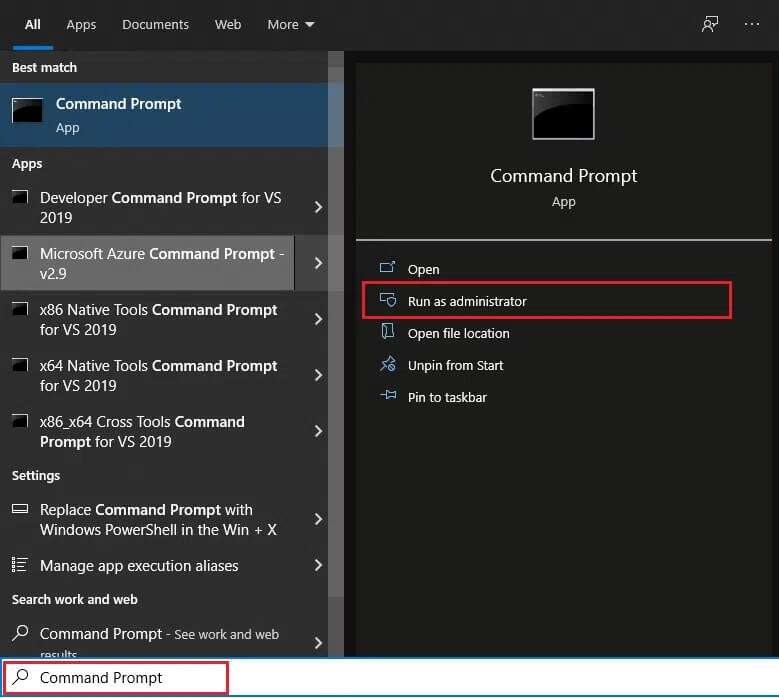
2. Введіть вказану команду та натисніть клавішу Enter.
netsh advfirewall firewall set rule group="Network Discovery" new enable=Так
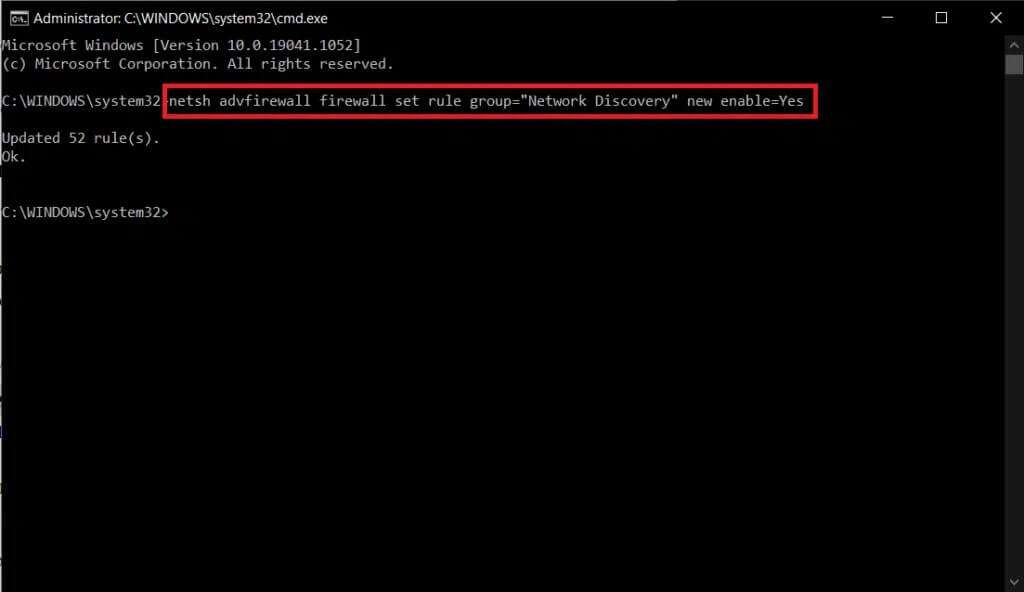
Спосіб 6: Скидання налаштувань мережі
Якщо всі наведені вище методи чітко дотримуються, ви можете бути впевнені, що спільний доступ до файлів у мережі налаштовано належним чином. Проблеми з самою мережею можуть заважати комп’ютеру відображати інші підключені системи. У таких випадках скидання всіх пов’язаних елементів повинно виправити проблему, яка не працює спільного доступу до мережі Windows 10. Цього також можна досягти двома способами.
Варіант 1: через налаштування Windows
Якщо вам зручніше працювати з графічним інтерфейсом, а не з програмами командного рядка, ви можете скинути мережу через налаштування Windows, як описано нижче:
1. Почніть Параметри Windows і перейдіть до Мережа та Інтернет.
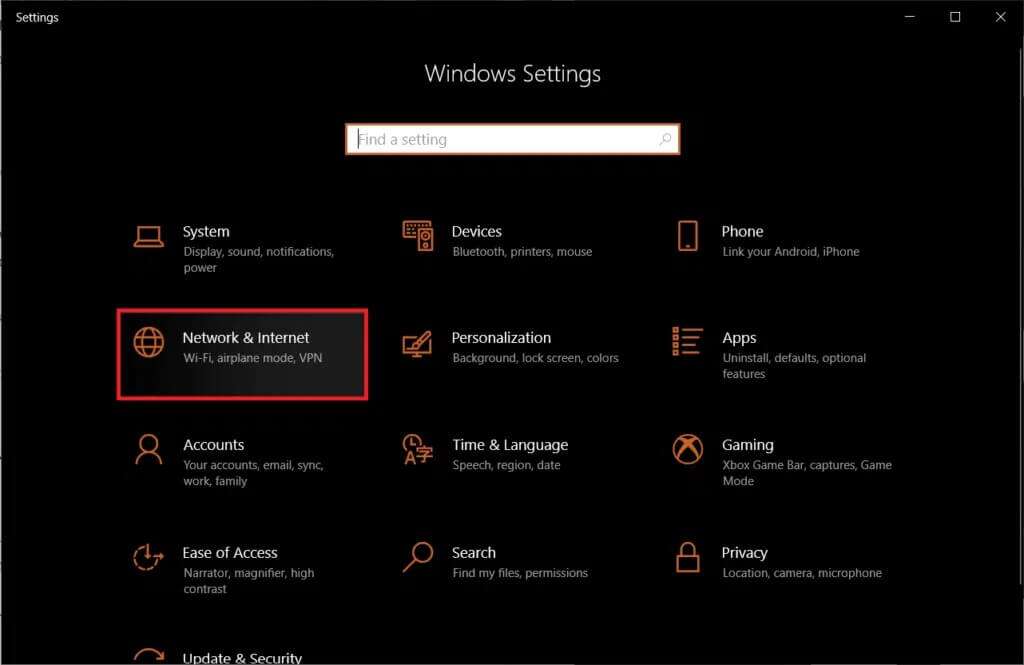
2. Натисніть мережу Скинути > Скинути зараз , Як показано.
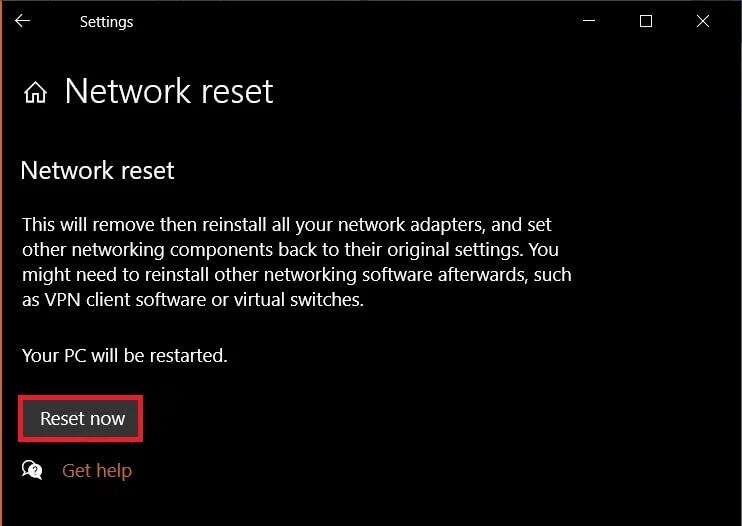
Варіант 2: через командний рядок
Виконайте наведені кроки, щоб скинути налаштування мережі через командний рядок:
1. Увімкніть Командний рядок від імені адміністратора як і раніше.
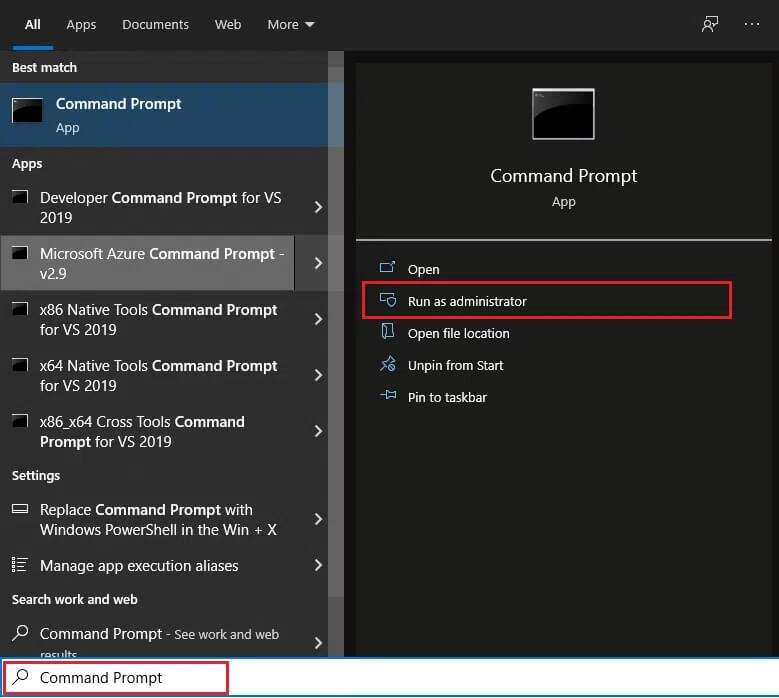
2. Виконайте наступний набір команд одну за одною.
netsh winsock reset netsh int ip скинути IPCONFIG / випуску IPConfig / Оновити IPCONFIG / flushdns
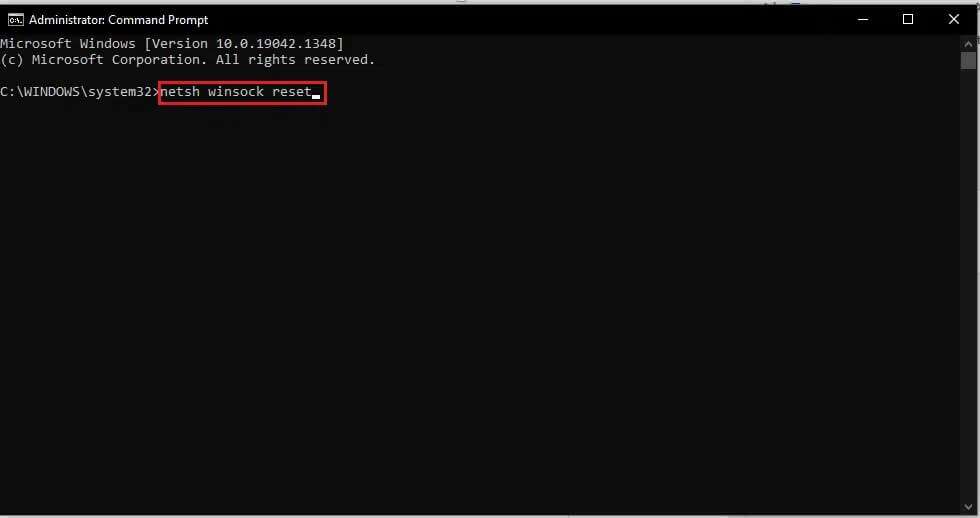
Спосіб XNUMX. Перевстановіть мережевий драйвер
Ви можете продовжити процес скидання, перевстановивши драйвери мережевого адаптера та дозволивши Windows інсталювати найновіші драйвери. Ось як виправити те, що комп’ютери не відображаються в мережі, перевстановивши мережевий драйвер:
1. Натисніть Ключ Windows , І тип диспетчер пристроїв і натисніть відкривати.
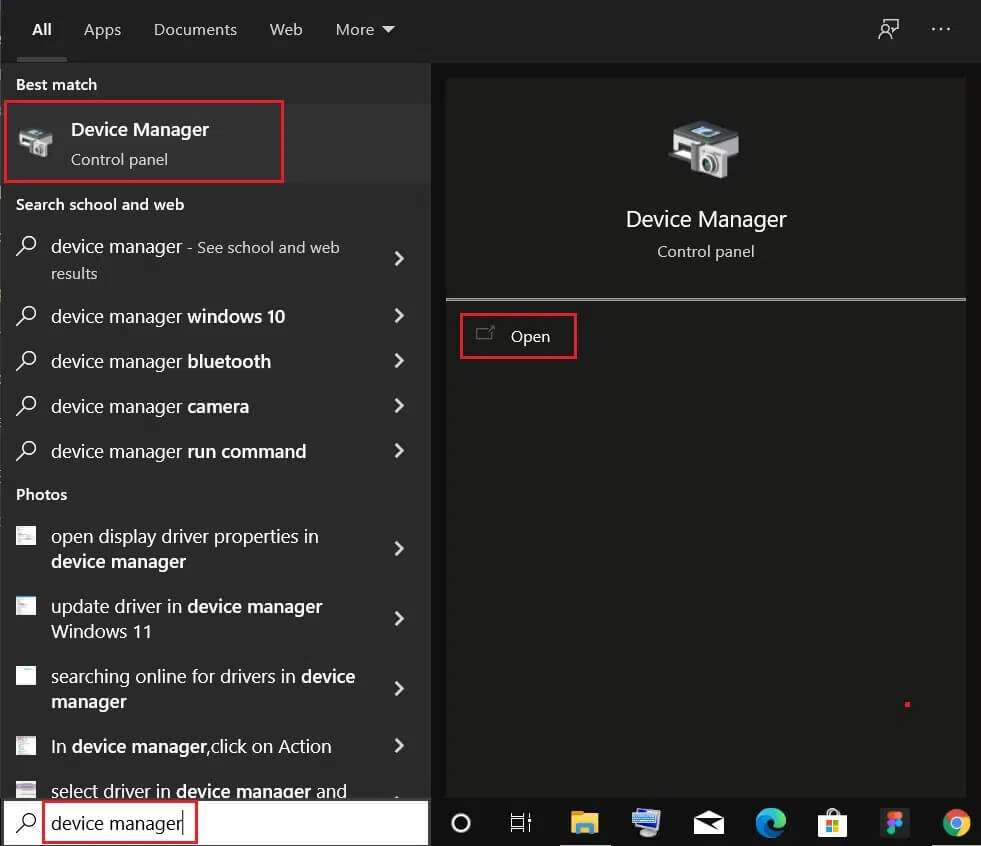
2. Двічі клацніть, щоб розгорнути категорію «Мережеві адаптери».
3. Клацніть правою кнопкою миші Драйвер мережевого адаптера (Як от Сімейний контролер Realtek PCIe GBE) І вибирай Властивості , Як показано.
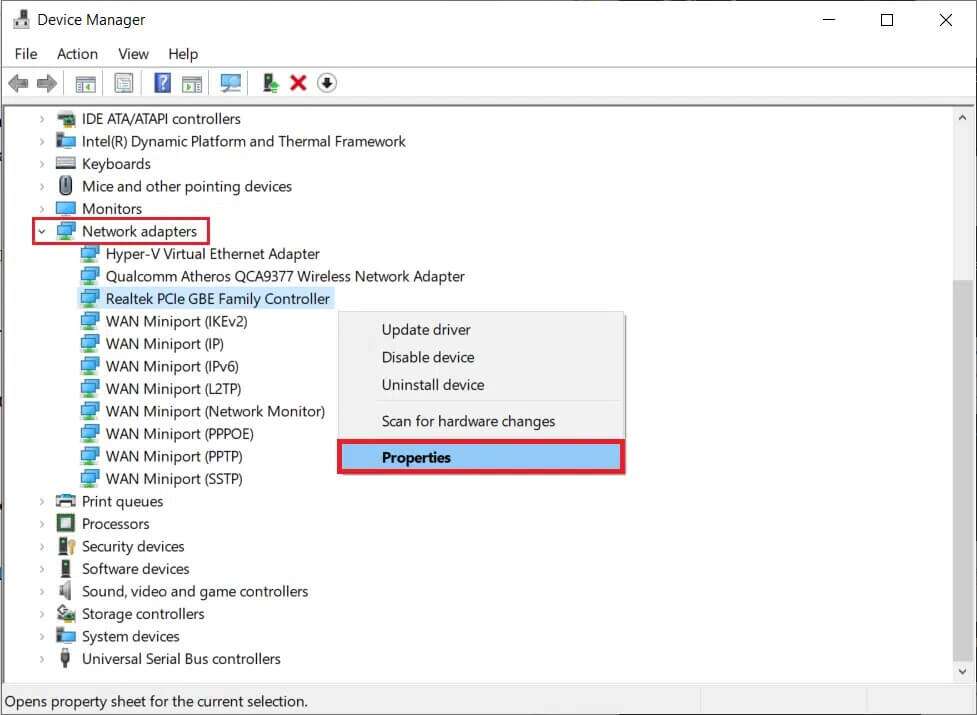
4. Перейдіть на вкладку Водій та натисніть Видалити пристрій , Як показано.
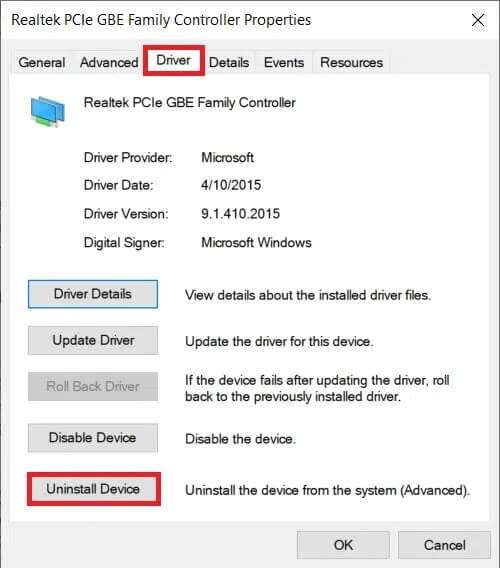
5. Натисніть "видалити" У повідомленні про підтвердження після вибору опції видалення програмного забезпечення драйвера для цього пристрою.
6. Тепер перезавантажте комп'ютер.
7. Windows автоматично встановить драйвери після перезавантаження. Якщо ні, натисніть Дія > Перевірити наявність змін у обладнанні Як показано нижче.
Професійна порада: як підключитися до інших комп’ютерів у вашій мережі
Перш ніж ми почнемо з рішень, якщо ви поспішаєте і шукаєте швидке рішення Для передачі файлів у Windows Ви можете виконати наведені кроки:
1. Натисніть мою клавішу Windows + E разом бігти Провідник файлів.
2. Перейдіть до мережі та введіть \\ слідуєIP вашого комп’ютера в адресному рядку Провідник файлів.
Наприклад: якщо IP-адреса вашого комп’ютера 192.168.1.108, тоді введіть \\192.168.1.108 і натисніть клавішу Enter щоб отримати доступ до цього комп’ютера.
Введіть IP-адресу та натисніть Enter, щоб отримати доступ до цього комп’ютера в мережі.
Примітка: Щоб дізнатися IP-адресу, виконайте ipconfig у командному рядку та переконайтеся, що ви ввели адресу шлюзу за замовчуванням, яку показано виділено.
Введіть ipconfig і натисніть Enter
Часті запитання (FAQ)
Q1. Як зробити мій комп’ютер видимим у мережі?
відповідь. Щоб зробити ваш комп’ютер видимим у мережі, вам потрібно буде ввімкнути Network Discovery. Запустіть Панель керування та перейдіть до Центр мереж і спільного доступу > Змінити додаткові параметри спільного доступу > Приватний > Увімкнути пошук мережі.
Q2. Чому я не бачу всіх пристроїв у своїй мережі?
відповідь. Ви не зможете бачити інші пристрої у своїй мережі, якщо виявлення мережі вимкнено, FDPHost, FDResPub та інші пов’язані служби не працюють або є проблеми з самою мережею. Дотримуйтесь наведених вище рішень, щоб вирішити це.
Ми сподіваємось, що вищевказані кроки вирішили проблему, через яку комп’ютери не відображалися в мережі у вашій Windows 10, тепер вирішено. Обмін файлами через мережу може бути складним процесом. Крім того, якщо у вас є запитання/пропозиції щодо цієї статті, не соромтеся залишати їх у розділі коментарів і не соромтеся зв’язуватися з нами, якщо вам потрібна додаткова допомога.